თუ თქვენ iPhone-ის მომხმარებელი ხართ, მაშინ კარგად უნდა გაეცნოთ iCloud-ის შეზღუდული მეხსიერების ბრძოლას, რომელიც უფასოდ მოგეწოდებათ. ამის გათვალისწინებით, შეიძლება დაგჭირდეთ Google Photos-ში ჩაბარება თქვენი ყველა ფოტოს შესანახად და მარტივი წვდომისა და ორგანიზაციისთვის. თუ ეს მართალია, მაშინ მიჰყევით ამ სტატიას, რომ იცოდეთ როგორ გააკეთოთ სარეზერვო iPhone და iPad ფოტოები Google Photos-ში.
რას უნდა ველოდოთ ფოტოებისა და ვიდეოების iPhone/iPad-დან Google Photos-ში გადატანისას?
Apple გთავაზობთ iCloud-ის 5 გბ-მდე საცავ ადგილს თქვენი მონაცემების უფასოდ შესანახად, მაგრამ მეტის დაყენების გასაგრძელებლად. ფოტოები და ვიდეოები, თქვენ უნდა განაახლოთ პრემიუმ iCloud-ის მეხსიერების გეგმაზე, რომელიც იწყება 0,99$-დან თვეში და გთავაზობთ შეთავაზებებს 50 GB.
მიუხედავად იმისა, რომ თქვენ მზად ხართ გადაიხადოთ ფული თქვენი ფოტოებისა და ვიდეოების განთავსებისთვის, იცოდეთ, რომ ყოველთვის შეგიძლიათ Google Photos-ზე გადასვლა, საიმედო ალტერნატივა თქვენთვის არა მხოლოდ ფოტოებისა და ვიდეოების მთელი მარაგის შესანახად, არამედ მის კონტროლზე მენეჯმენტი.
სანამ iPhone-დან Google Photos-ში ფოტოების გადატანის ნაბიჯებზე გადავალთ, არის რამდენიმე სწრაფი გამშვები პუნქტი, რომელიც უნდა გახსოვდეთ Google Photos-ში iPhone-ისა და iPad-ის ფოტოების სარეზერვო ასლის შექმნისას:
- როდესაც თქვენ ატვირთავთ თქვენს ფოტოებსა და ვიდეოებს Google Photos-ში, ისინი ავტომატურად იკუმშება, რათა არ დაიხარჯოს სივრცე.
- თქვენ შეგიძლიათ ატვირთოთ ფოტოები და ვიდეო ორიგინალური ხარისხით, რომლებიც ჩაითვლება Google-ის მიერ შემოთავაზებული შეზღუდული უფასო ღრუბლოვანი მეხსიერების გეგმის ფარგლებში. ეს გეგმა გთავაზობთ 15 გბ უფასო მეხსიერებას და თუ გსურთ მეტი მეხსიერების გამოყენება, იცოდეთ, რომ ეს გეგმა იწყება თვეში 1,99 დოლარიდან 100 გბ-ისთვის.
ასევე წაიკითხეთ: საუკეთესო Duplicate Photo Finder აპლიკაცია Mac-ისთვის
ნაბიჯ-ნაბიჯ სახელმძღვანელო iPhone ფოტოების Google Photos-ში სარეზერვო ასლის შესაქმნელად
თუ თქვენი ღრუბლოვანი საცავი ამოწურულია ფოტო და ვიდეო ალბომების მძიმე გროვით და არ გსურთ ფულის გადახდა ყოველთვიურად შეინახოთ ისინი iCloud-ში, შემდეგ მიჰყევით ამ ნაბიჯებს, რომლებიც დაგეხმარებათ დაიწყოთ Google Photos-ით თქვენი შენახვისთვის მონაცემები.
აი, როგორ გადაიტანოთ ფოტოები და ვიდეოები iPhone-დან Google Photos-ში:
Ნაბიჯი 1: გადაუხვიეთ Apple App Store-ს და მოძებნეთ Google Photos, რომ დააინსტალიროთ იგი თქვენს iPhone-ზე.
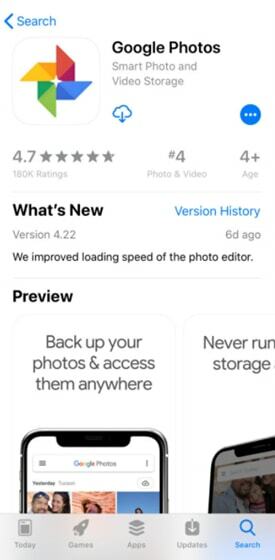
ნაბიჯი 2: შეიყვანეთ Google ანგარიში და შედით.
ნაბიჯი 3: Google Photos-ში შესვლის შემდეგ გადადით "სარეზერვო ასლის შექმნა და სინქრონიზაცია პარამეტრები "ში"პარამეტრები' და ჩართეთ იგი.
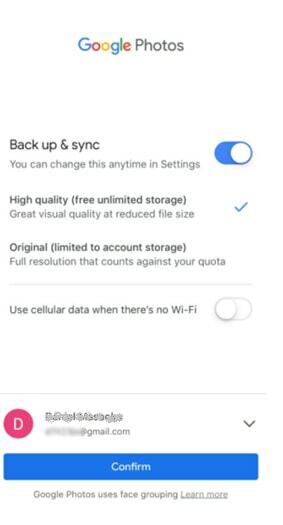
ნაბიჯი 4: თქვენ ნახავთ ატვირთვის ზომის ვარიანტებს, სადაც მოგეთხოვებათ აირჩიოთ მაღალი ხარისხის ან ორიგინალური ხარისხი თქვენი ფოტოებისა და ვიდეოების სარეზერვო ასლისთვის. აირჩიეთ მაღალი ხარისხი, რომელიც გთავაზობთ უფასო ულიმიტო მეხსიერებას. თუ გსურთ ფოტოების ორიგინალური ხარისხის ატვირთვა, ჯერ დარწმუნდით, რომ შეამოწმეთ ხელმისაწვდომი მეხსიერება.
ნაბიჯი 5: თქვენ წააწყდებით მობილური ინტერნეტის გამოყენების ვარიანტს, როდესაც არ არის ხელმისაწვდომი Wi-Fi. თუ არ გსურთ თქვენი ფოტოებისა და ვიდეოების სარეზერვო ასლის შექმნა შეფერხდეს Wi-Fi-ის დაკარგვის გამო, ჩართეთ გადართვა.
ნაბიჯი 6: მას შემდეგ რაც შეარჩიეთ თქვენი პარამეტრები, დააწკაპუნეთ "დაადასტურეთ" ასე რომ, დაიწყეთ სარეზერვო ასლის შექმნა.
ასევე წაიკითხეთ: საუკეთესო PhotoBucket ალტერნატივები
გაათავისუფლეთ თქვენი iCloud მეხსიერება Google Photos შეუზღუდავი უფასო მეხსიერების გამოყენებით
ასე რომ, ეს იყო ის, თუ როგორ უნდა შექმენით თქვენი iPhone/iPad ფოტოების სარეზერვო ასლები Google Photos-ში. მიუხედავად იმისა, რომ თქვენ წააწყდებით უამრავი ფოტოსა და ვიდეოს შენახვის წითელ დროშებს, უფასო შეუზღუდავი მეხსიერების გამოყენება საუკეთესო საშუალებაა უსაფრთხოდ სათამაშოდ. რას იტყვით ამაში? შენთვის რაიმე განსხვავებაა? დაასხით ყველაფერი კომენტარების ველში ქვემოთ.